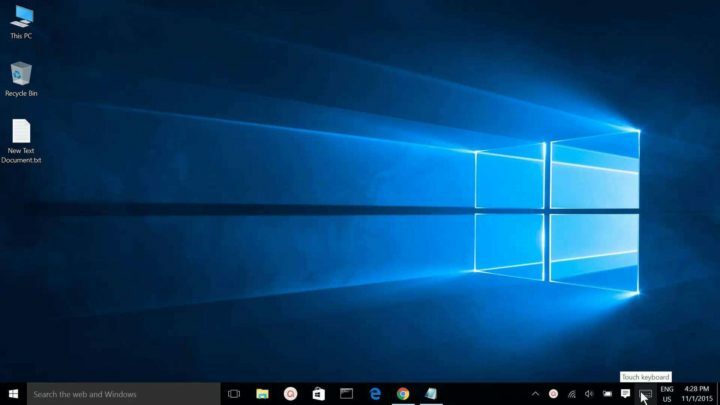
Bu yazılım, sürücülerinizi çalışır durumda tutar, böylece sizi yaygın bilgisayar hatalarından ve donanım arızalarından korur. Tüm sürücülerinizi şimdi 3 kolay adımda kontrol edin:
- DriverFix'i indirin (doğrulanmış indirme dosyası).
- Tıklayın Taramayı Başlat tüm sorunlu sürücüleri bulmak için.
- Tıklayın Sürücüleri güncelle yeni sürümleri almak ve sistem arızalarını önlemek için.
- DriverFix tarafından indirildi 0 okuyucular bu ay
gibi cihazları kullanma Yüzey Kitabı hibrit dizüstü bilgisayarlar Microsoft Windows 10 işletim sistemi, özel çalışma tarzınız için oldukça faydalıdır, ancak avantajların ortasında, insanları çıldırmaya mahkum olan sinsi bir rahatsızlık vardır. Görev çubuğunun kullanılamamasından bahsediyoruz.
Sanal ekran klavyesini açarken, ekranın en altında bulunan görev çubuğu gizlenir ve kullanılamaz hale gelir. Bu, görev çubuğunu gerçekten kullanmanız gereken ve ekran klavyesini kapatmak zorunda kalmamayı tercih ettiğiniz bazı durumlarda son derece engelleyici olabilir.
İyi haber şu ki, bu duruma bir çözüm var, bu yüzden kendinizi bu turşunun içinde bulursanız umutsuzluğa kapılmayın. Aşağıdaki adımlar, her ikisinin de aynı anda kullanılabilmesi için klavyenizi görev çubuğunun üzerine yerleştirme konusunda size rehberlik edecektir.
İlk önce, düğmesine basarak Windows Kayıt Defteri'ni açın. Windows tuşu klavyenizde ve yazarak regedit.exe açılır kutuda. Enter'a bastıktan sonra, görünebilecek tüm istemleri onaylayın ve aşağıdaki anahtara gidin: HKEY_LOCAL_MACHINE\SOFTWARE\Microsoft\StigRegKey\Typing\TaskbarAvoidanceEnabled.
Ardından, sağ tıklayın Görev ÇubuğuKaçınma Etkin. Seç Yeni ve sonra Dword (32-bit) Değeri. Çift tıklayın ve “1” değerini verin ve ayrıca Etkinleştir olarak adlandırın. Bilgisayarınızı yeniden başlattığınızda, ekran klavyesi özelliğini getirdiğinizde görev çubuğunun artık gizlenmediğini görmelisiniz.
Artık görev çubuğunu kullandığınızda sanal klavyeyi kapatmanız gerekmeyecek. Bu çözüm, işletim sistemi sürümünden bağımsız olarak Windows 10 çalıştıran tüm cihazlarda kullanılabilir.
Ekran klavyesinden bahsetmişken, çalışmıyorsa, kontrol edebilirsiniz. özel düzeltme makalemiz Bu sorunu çözmek için.
KONTROL ETMEK İÇİN İLGİLİ HİKAYELER:
- Windows 10'da klavyedeki belirli tuşlar nasıl devre dışı bırakılır
- Windows 10'da Apple klavye ve fare nasıl kullanılır
- Windows kullanıcıları için en iyi 5 klavye dolabı yazılımı
- Microsoft'un Yüzey Ergonomik Klavyesi çalışmalarda olabilir


